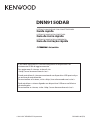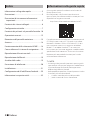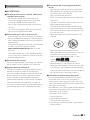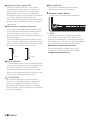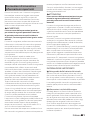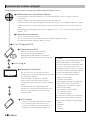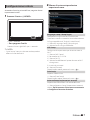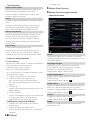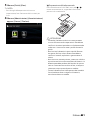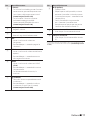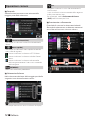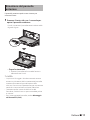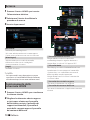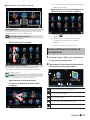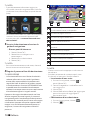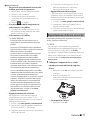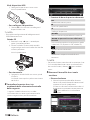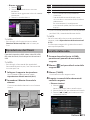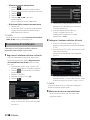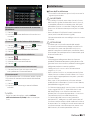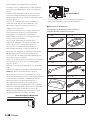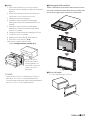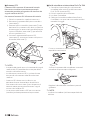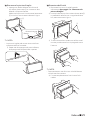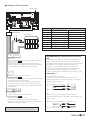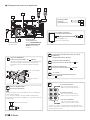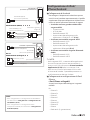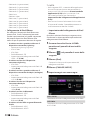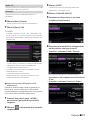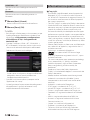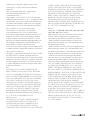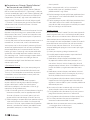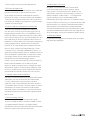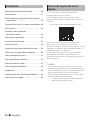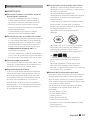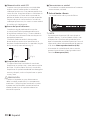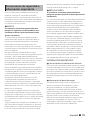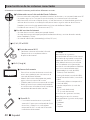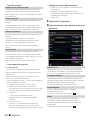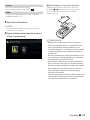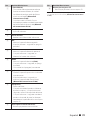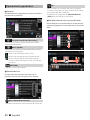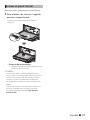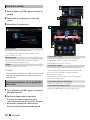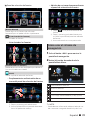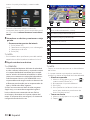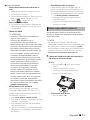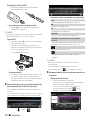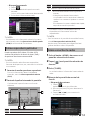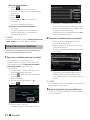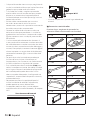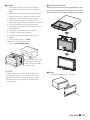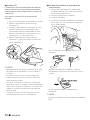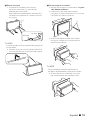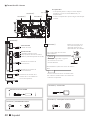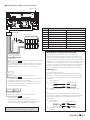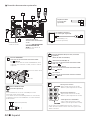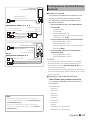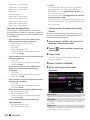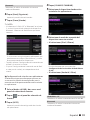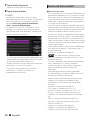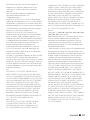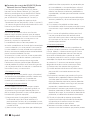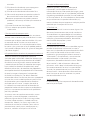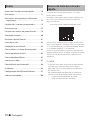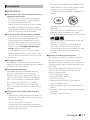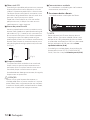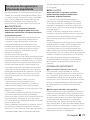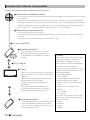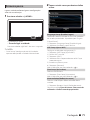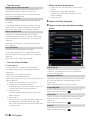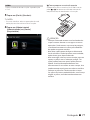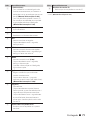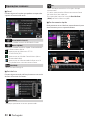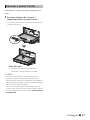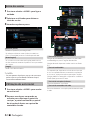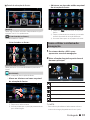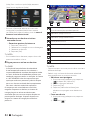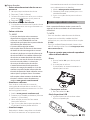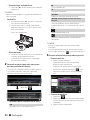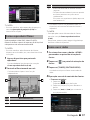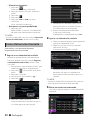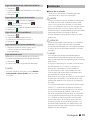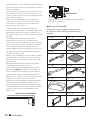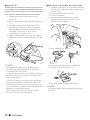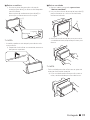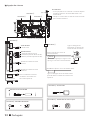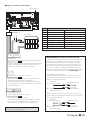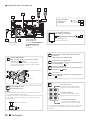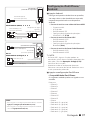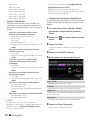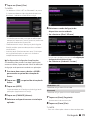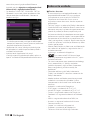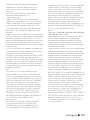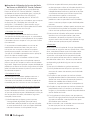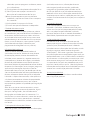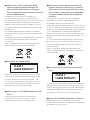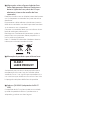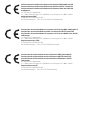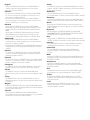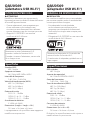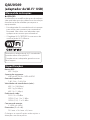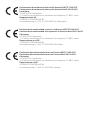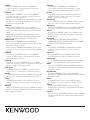A página está carregando...
A página está carregando...
A página está carregando...
A página está carregando...
A página está carregando...
A página está carregando...
A página está carregando...
A página está carregando...
A página está carregando...
A página está carregando...
A página está carregando...
A página está carregando...
A página está carregando...
A página está carregando...
A página está carregando...
A página está carregando...
A página está carregando...
A página está carregando...
A página está carregando...
A página está carregando...
A página está carregando...
A página está carregando...
A página está carregando...
A página está carregando...
A página está carregando...
A página está carregando...
A página está carregando...
A página está carregando...
A página está carregando...
A página está carregando...
A página está carregando...
A página está carregando...
A página está carregando...
A página está carregando...
A página está carregando...
A página está carregando...
A página está carregando...
A página está carregando...
A página está carregando...
A página está carregando...
A página está carregando...
A página está carregando...
A página está carregando...
A página está carregando...
A página está carregando...
A página está carregando...
A página está carregando...
A página está carregando...
A página está carregando...
A página está carregando...
A página está carregando...
A página está carregando...
A página está carregando...
A página está carregando...
A página está carregando...
A página está carregando...
A página está carregando...
A página está carregando...
A página está carregando...
A página está carregando...
A página está carregando...
A página está carregando...
A página está carregando...
A página está carregando...
A página está carregando...
A página está carregando...
A página está carregando...
A página está carregando...
A página está carregando...

70 ñ Português
Índice Acerca do Guia de iniciação
rápida
Este Guia de iniciação rápida explica as funções
básicas desta unidade.
Para obter informações sobre funções não descritas
neste Guia, consulte o Manual de Instruções no
seguinte website:
http://manual.kenwood.com/edition/im387/
Para consultar o Manual de Instruções, é necessário
um PC com Microsoft® Windows XP/Vista/7/8 ou Mac
OS X® 10.4 ou posterior, para além do Adobe® Reader™
7.1 ou Adobe® Acrobat® 7.1 ou posterior.
O Manual de instruções está sujeito a alterações das
especificações e outras. Assegure-se de que transfere
a última versão do Manual de Instruções para sua
referência.
✎ NOTA
• Os painéis mostrados neste manual são exemplos
utilizados para dar explicações claras sobre as
operações. Por esta razão, poderão ser diferentes
dos painéis reais.
• Nos procedimentos de operação, os parênteses
indicam a tecla ou o botão que deve pressionar.
< >: Indica o nome de botões de painel.
[ ]: indica o nome de teclas de toque
Acerca do Guia de iniciação rápida ..................70
Precauções ................................................................71
Precauções de segurança e informação
importante .............................................................73
Funções dos sistemas incorporados ...............74
Primeiro passo .........................................................75
Funções dos botões no painel frontal ............78
Operações comuns ................................................80
Destacar o painel frontal......................................81
Início de sessão ........................................................82
Utilização do ecrã inicial ......................................82
Como utilizar o sistema de navegação ...........83
Como reproduzir música .....................................85
Como reproduzir lmes ........................................87
Como ouvir rádio ....................................................87
Como efetuar uma chamada ..............................88
Instalação ...................................................................89
Conguração iPod/iPhone/Android ................97
Sobre esta unidade ............................................. 100

Português ñ 71
Precauções
2ADVERTÊNCIA
Ñ Para evitar lesões ou um incêndio, tome as
seguintes precauções:
• Para evitar um curto-circuito, nunca coloque
ou deixe objetos metálicos (como moedas ou
ferramentas) dentro da unidade.
• Não veja nem fixe os olhos no visor da unidade
quando está a conduzir por longos períodos.
• Se aparecerem problemas durante a instalação,
consulte o seu concessionário Kenwood.
Ñ Precauções de utilização desta unidade
• Quando comprar acessórios opcionais, confirme
junto do representante Kenwood que eles
funcionam com o seu modelo e na sua zona.
• Pode selecionar o idioma para a apresentação
de menus, de etiquetas de ficheiros áudio, etc.
Consulte a secção Conguração da língua
(P.118) no Manual de instruções.
• A função Radio Data System (Sistema dados
rádio) ou Radio Broadcast não funciona onde o
serviço não é suportado por nenhuma estação
de difusão.
Ñ Proteger o monitor
Para proteger o monitor de danos, não opere o
monitor utilizando uma esferográfica ou um objeto
semelhante com ponta afiada.
Ñ Embaciamento da lente
Logo depois que ligar o aquecedor do carro
no inverno, podem formar-se vapores ou
condensação nas lentes do leitor de discos. Se
a lente ficar embaciada, os discos não poderão
tocar. Caso tal aconteça, retire o disco e espere
que a condensação evapore. Se a unidade
continuar a não funcionar normalmente após
alguns momentos, consulte o seu representante
Kenwood.
Ñ Precauções com o manuseamento de
discos
• Não toque na superfície de gravação do disco.
• Não cole fita, etc. no disco nem utilize um disco
com fita nele colada.
• Não utilize acessórios tipo disco.
• Limpe desde o centro do disco para o exterior.
• Quando a remover discos desta unidade puxe-os
para fora horizontalmente.
• Se o orifício central do disco ou rebordo exterior
tiverem rebarbas, utilize-o apenas após remover
as rebarbas com uma esferográfica etc.
• Discos que não sejam redondos não podem ser
usados.
• Não podem ser utilizados discos de 8 cm (3
polegadas).
• Discos com cores na superfície de gravação ou
que estejam sujos não podem ser usados.
• Esta unidade só é capaz de reproduzir os CD com
.
Esta unidade poderá não reproduzir discos que
não possuam a marca.
• Não é possível reproduzir um disco que não
tenha sido finalizado. (Para o processo de
finalização, consulte o seu software de gravação
de disco e o manual de instruções do seu
gravador.)
Ñ Eliminar as informações pessoais
Antes de dar ou vender esta unidade a terceiros,
elimine você mesmo as informações (correio
eletrónico, relatórios de procura, etc.) guardadas na
unidade e confirme que os dados foram, de facto,
eliminados.
Não seremos responsabilizados por quaisquer
danos resultantes da fuga de dados que não
tenham sido eliminados.
1. Pressione o botão <HOME>.
2. Pressione o botão <MENU>.
3. Toque em [Settings].
4. Toque em [Backup & Reset] (Fazer cópia de
segurança e Reinicializar).
5. Toque em [Factory data reset] (Repor dados de
fábrica).
6. Introduza a palavra-passe do proprietário. Toque
em [Reset].
7. Toque em [ERASE] (Eliminar).

72 ñ Português
Ñ Obter sinal GPS
Quando ligar o aparelho pela primeira vez, tem que
esperar enquanto o sistema adquire os sinais de
satélite. Este processo poderá levar vários minutos.
Certifique-se que o veículo está no exterior, numa
área aberta, longe de edifícios altos e árvores altas
para que a aquisição seja mais rápida.
Depois do sistema adquirir os sinais de satélite
pela primeira vez, irá adquiri-los cada vez mais
rapidamente nas vezes seguintes.
Ñ Acerca do painel frontal
Ao retirar o produto da caixa ou quando o instalar,
o painel frontal pode estar posicionado no ângulo
mostrado na (Fig. 1). Isto deve-se às características
de um mecanismo que está instalado no produto.
Se o programa que é ativado quando se liga o
produto pela primeira vez funcionar corretamente,
o painel frontal move-se automaticamente para a
posição (ângulo de configuração inicial) mostrada
na (Fig. 2).
(Fig. 1)
(Fig. 2)
Ñ Limpar a unidade
Se a placa frontal da unidade estiver manchada,
limpe-a com um pano macio e seco como um
pano com silício. Se a placa frontal estiver muito
manchada, limpe a mancha com um pano
humedecido com detergente neutro e, de seguida,
limpe-o com um pano seco.
! ATENÇÃO
• Aplicar um spray de limpeza diretamente na
unidade pode afetar as partes mecânicas. Limpar o
painel frontal com um pano que não seja macio ou
usando um líquido volátil, como diluente ou álcool,
pode riscar a superfície ou apagar caracteres.
Ñ Como reiniciar a unidade
Se a unidade ou a unidade ligada não funcionar
corretamente, reinicialize-a.
1 Pressione o botão <Reset>.
A unidade retoma as definições de fábrica.
HOME 6
✎ NOTA
• Retire o dispositivo USB antes de pressionar o
botão <Reset>. Pressionar o botão <Reset> com
o dispositivo USB ligado pode danificar os dados
armazenados no dispositivo USB. Para saber como
desligar o dispositivo USB, consulte a Como
reproduzir música (P.85).
• Quando liga a unidade depois da reinicialização,
aparece o ecrã Initial SETUP (CONFIGURAÇÃO
inicial). Consulte a secção Primeiro passo (P.75).

Português ñ 73
Precauções de segurança e
informação importante
Leia atentamente esta informação antes de começar
a operar o Sistema de Navegação Kenwood e siga as
instruções contidas neste manual. Nem a Kenwood
nem a Garmin poderão ser responsabilizadas por
problemas ou acidentes que resultem da não
observância das instruções contidas neste manual.
2ADVERTÊNCIAS
Deixar de evitar as seguintes situações
potencialmente perigosas pode causar um
acidente ou uma colisão, resultando em morte
ou ferimentos graves.
Quando utilizar o sistema de navegação, compare
cuidadosamente a informação apresentada no
sistema de navegação com todas as fontes de
navegação disponíveis, incluindo informação
proveniente de painéis de sinalização, informação
visual e mapas. Por razões de segurança, resolva
quaisquer discrepâncias ou questões antes de
prosseguir a navegação.
Conduza sempre com segurança.
Não se distraia com o sistema de navegação enquanto
conduz e tenha em consideração todas as condições
de condução. Reduza o tempo que passa a visualizar
o ecrã do sistema de navegação enquanto conduz e
utilize os comandos de voz, sempre que possível.
Não introduza destinos, altere definições, ou aceda
a quaisquer funções que requeiram uma utilização
prolongada dos controlos do sistema de navegação
enquanto conduz. Pare o veículo em segurança e
num local permitido antes de iniciar este tipo de
operações.
Mantenha o volume do sistema a um nível
suficientemente baixo para poder ouvir os
ruídos exteriores enquanto conduz. Se não ouvir
ruídos exteriores, poderá não ser capaz de reagir
adequadamente a qualquer situação no trânsito. Isto
poderá causar acidentes.
O sistema de navegação não apresentará a posição
atual correta do veículo quando utilizado pela
primeira vez após a compra, ou se a bateria do veículo
estiver desligada. No entanto, os sinais de satélite
GPS são recebidos passado pouco tempo e a posição
correta é apresentada.
Tenha cuidado com a temperatura ambiente. Utilizar
o sistema de navegação a temperaturas extremas
pode causar avarias ou danos. Tenha em atenção que
a unidade também pode ser danificada por fortes
vibrações, objetos metálicos ou pela entrada de água
no seu interior.
2PRECAUÇÕES
Deixar de evitar as seguintes situações
potencialmente perigosas pode causar
ferimentos ou danos materiais.
O sistema de navegação foi concebido para
disponibilizar sugestões de percurso. Não reflete
as estradas cortadas ou as condições das mesmas,
condições meteorológicas, ou outros fatores que
possam afetar a segurança ou o tempo de chegada
enquanto conduz.
Utilize o sistema de navegação apenas como um
auxílio de navegação. Não tente utilizar o sistema de
navegação para fins que requeiram uma medição
precisa da direção, distância, localização ou
topografia.
O Sistema de Posicionamento Global (GPS) é operado
pelo governo dos Estados Unidos, que é o único
responsável pela sua precisão e manutenção. O
sistema de governo está sujeito a alterações que
podem afetar a precisão e desempenho de todos os
equipamentos GPS, incluindo o sistema de navegação.
Embora o sistema de navegação seja um dispositivo
de navegação preciso, qualquer dispositivo de
navegação pode ser utilizado ou interpretado de
forma incorreta e, consequentemente, tornar-se
inseguro.
INFORMAÇÃO IMPORTANTE
Ñ Preservação da bateria do veículo
Este sistema de navegação pode ser utilizado
quando a chave de ignição estiver na posição ON ou
ACC. No entanto, para preservar a bateria, deve ser
utilizado com o motor em funcionamento, sempre
que possível. Se o sistema de navegação for utilizado
durante um longo período de tempo com o motor
desligado, pode causar no descarregamento da
bateria.
Ñ Informação de dados cartográcos
Um dos objetivos da Garmin é oferecer aos clientes a
cartografia mais completa e precisa disponível a um
custo razoável. Utilizamos uma combinação de fontes
de dados governamentais e privadas, identificadas
na documentação do produto e nas mensagens
de direitos de autor apresentadas ao consumidor.
Praticamente todas as fontes de dados contêm alguns
dados incorretos ou incompletos. Em alguns países, a
informação cartográfica completa e precisa não está
disponível ou tem um custo proibitivo.

74 ñ Português
Ñ Parceria com o site Route Collector
• Os destinos e os itinerários especificados no computador podem ser introduzidos neste sistema
de navegação.
• Pode guardar um relatório em que constem os itinerários utilizados e as músicas reproduzidas.
• Ao carregar ficheiros de música para o Dropbox e ao criar uma lista de reprodução no site Route
Collector, pode ouvir música através de streaming, sem ter ficheiros de música nesta unidade.
• Voz para texto (STT - Speech to Text) e Texto para voz (TTS - Text to Speech).
Ñ Utilização do serviço de Internet
• Serviço de streaming, como o Aupeo!.
• Serviço de Internet, como o correio eletrónico e serviços de redes sociais, como o Facebook e
o Twitter.
• Serviço informativo (meteorologia, trânsito, feeds RSS, etc.).
Ñ Ponto de acesso Wi-Fi
• Ligue-se à Internet utilizando a função
de partilha de ligação à Internet do seu
smartphone ou num dispositivo ligado à
Internet.
Ñ A conta
• Para utilizar serviços de Internet através deste
sistema, tem de criar uma conta no site Route
Collector.
• Além da conta de proprietário, pode registar
até quatro contas de utilizador.
• Também pode utilizar uma conta de
convidado.
• Se alternar entre contas, pode garantir a
privacidade quando utilizar a função de
correio eletrónico ou de redes sociais.
HOME 6
Ñ Wi- Fi (11n/g/b)
Ñ 4G, 3G, LTE ou EDGE
✎ Notas
Pode utilizar a seguinte função durante
2 anos após o registo da conta de
proprietário. Para poder utilizá-la
continuamente, é necessário proceder
ao pagamento de uma taxa de
utilização. Para mais detalhes, consulte
o website Route Collector: http://www.
route-collector.com/
• Meteorologia (INRIX)
• Trânsito (INRIX)
• Parqueamento dinâmico (INRIX)
• Preços de combustível (INRIX)
• Câmaras de trânsito em tempo real
(INRIX)
• Horários das sessões de cinema
(WWM)
• TTS (Nuance)
• STT (Nuance)
Para utilizar os seguintes serviços, tem
de registar as contas correspondentes
(gratuitas ou pagas).
• Aupeo!
• Facebook
• Twitter
• Dropbox
Funções dos sistemas incorporados
Ao ligar esta unidade à Internet, pode utilizar vários serviços.
Ñ Ponto de acesso Wi-Fi
• Esta unidade torna-se num ponto de acesso
Wi-Fi e pode desfrutar de música e vídeo
num smartphone ligado ao Wi-Fi através da
Kenwood Wireless Link.

Português ñ 75
Primeiro passo
Ligue a unidade e efetue algumas congurações
antes da sua utilização.
1 Pressione o botão <8HOME>.
HOME 6
A unidade está ligada.
Para desligar a unidade:
Pressione o botão <8HOME> durante 1 segundo.
✎ NOTA
• “Initial setup” (configuração inicial) é também
apresentado quando a unidade é reinicializada.
2 Toque na tecla correspondente e dena
o item.
Language Setup (Escolha Língua)
Selecione o idioma utilizado no GUI e nos métodos
de introdução de dados. A predefinição é “English
(United States)”.
1) Toque em [Language Setup] (Escolha Língua).
2) Selecione um idioma a partir da lista.
WiFi Setup (Ajuste WiFi)
Configure as definições da ligação Wi-Fi.
1) Toque em [WIFI Setup] (Ajuste WiFi).
2) Defina Wi-Fi para ON.
3) Toque em [Wi-Fi].
4) Selecione da lista o ponto de acesso Wi-Fi que
pretende registar.
5) Introduza a palavra-passe.
6) Toque em [Connect].
Após a definição, pressione o botão < 6 >.
Date Setup (Ajuste data)
Defina a data e a hora.
1) Toque em [Date Setup] (Ajuste data).
Após a definição, pressione o botão < 6 >.
Account Setup (Denições conta)
Defina as informações sobre o utilizador desta
unidade.
1) Toque em [Account Setup] (Definições conta).
Consulte a secção Tipos de contas, Criar conta de
utilizador e Denir conta de proprietário.

76 ñ Português
Tipos de contas
Administrator (Administrador)
Como administrador, pode criar uma conta de
proprietário e realizar a configuração inicial.
Pode iniciar sessão no sistema se não tiver criado
uma conta de proprietário.
Guest (Convidado)
Uma conta para convidados (como, por exemplo,
os amigos).
O convidado pode utilizar esta unidade, mas não
pode utilizar as funções relacionadas com correio
eletrónico, redes sociais e o site Route Collector.
Owner (Proprietário)
A conta para a pessoa que gere esta unidade.
O proprietário pode utilizar as funções relacionadas
com correio eletrónico, redes sociais e o site Route
Collector.
Pode registar utilizadores, como, por exemplo, os
seus familiares.
User (Utilizador)
A conta para o utilizador desta unidade.
O utilizador pode utilizar as funções relacionadas
com correio eletrónico, redes sociais e o site Route
Collector.
Pode registar até 4 contas de utilizador.
Criar conta de utilizador
✎ Preparativos
• Para se registar no site Route Collector como
utilizador, necessita de um endereço de correio
eletrónico.
• Pode registar-se através da Internet:
http://www.route-collector.com/
• Pode saltar este passo se já se tiver registado no site
Route Collector.
1) Toque em [Create Account/ Criar conta].
2) Introduza as informações de conta.
Não pode registar uma conta que já esteja a ser
utilizada. Registe outro nome de conta.
3) Toque em [OK].
A conta é temporariamente registada no site
Route Collector.
4) Ative a conta.
É enviada uma mensagem de confirmação para
o endereço de correio eletrónico registado.
Abra o URL indicado para concluir o processo de
registo da conta.
Denir conta de proprietário
1) Toque em [Set Owner Account/ Definir dono
conta].
2) Introduza as informações de conta.
Introduza as informações registadas no site
Route Collector.
3) Toque em [OK].
3 Toque em [Next] (Seguinte).
4 Toque na tecla correspondente e dena
o item.
Locale (Local)
Selecione o país para o sistema de navegação.
O idioma, a unidade de distância e a unidade de
gasolina são definidos.
Language (Idioma)
Selecione o idioma utilizado para o ecrã de controlo
e os itens de definição. A predefinição é “British
English (en)”.
Após a definição, toque em [Enter] (Entrar).
Angle (Ângulo)
Ajuste a posição do monitor. A predefinição é “0”.
Após a definição, toque em [
]
Color (Cor)
Defina a cor de iluminação do ecrã e botões. Pode
efetuar uma procura de cores e ajustar a cor de
pesquisa.
Após a definição, toque em [
]
Camera
Defina os parâmetros da câmara.
Após a definição, toque em [
]

Português ñ 77
DEMO
Defina o modo de demonstração. A predefinição
é “ON”.
5 Toque em [Finish] (Concluir).
✎ NOTA
• Para mais detalhes sobre as operações de cada
definição, consulte o Manual de instruções.
6 Toque em [Administrator]
(Administrador) ou [Owner]
(Proprietário).
Ñ Como preparar o controlo remoto
Coloque duas pilhas tamanho “AAA”/“R03” com os
pólos
e corretamente alinhados dentro do
compartimento, de acordo com a ilustração.
! ATENÇÃO
• Coloque o controlo remoto num local onde não
se possa mexer durante as travagens ou outras
operações. Pode ocorrer uma situação perigosa,
se o controlo remoto cair e car preso debaixo
dos pedais enquanto conduz.
• Não deixe a pilha perto de fogo ou debaixo de
luz do sol direta. Poderá provocar num incêndio,
explosão ou gerar demasiado calor.
• Não recarregue, não faça curto-circuito, parta ou
aqueça as pilhas nem as coloque no fogo. Tais
ações podem fazer com que as pilhas percam
líquido. Se o líquido entornado entrar em
contacto com os seus olhos ou com a roupa, lave
imediatamente com água e consulte um médico.
• Coloque as pilhas fora do alcance das crianças.
Se, apesar das baixas probabilidades, uma criança
engolir as pilhas, consulte imediatamente um
médico.

78 ñ Português
Funções dos botões no painel frontal
HOME 6
10
9
1 4 5 6 7 82 3
Ñ Como inserir um cartão SD
1) Pressione o botão
8
<
G> durante 1 segundo.
O painel abre-se completamente.
2) Posicione o cartão SD como ilustrado à direita e insira-o na ranhura até fazer clique.
Para ejetar o cartão:
Empurre o cartão até ouvir um estalido e, em seguida, retire o dedo do cartão.
O cartão ressalta de maneira a conseguir puxá-lo com os dedos.
0
Lado com
etiqueta

Português ñ 79
Não. Nome/Movimento
1
s (Reinicializar)
• Se a unidade ou a unidade ligada não
funcionar corretamente, esta retoma as
definições iniciais quando pressionar este
botão (Manual de instruções P.143).
• Se a função Informação do Sistema (SI)
for ativada, este indicador pisca quando
a ignição do veículo está desligada
(Manual de instruções P.118).
2
R, S (Vol.)
• Ajusta o volume.
3
Sensor remoto
• Recebe o sinal do controlo remoto.
4
NAV
• Mostra o ecrã de navegação.
• Se pressionado durante 1 segundo,
desliga o ecrã.*
5
MENU
• Apresenta o ecrã do menu de opções.
• Se pressionado durante 1 segundo, liga/
desliga as fontes de saída AV.
6
HOME
• Apresenta o ecrã inicial (P.82).
• Se pressionado durante 1 segundo,
desliga a alimentação.
• Quando a alimentação está desligada,
liga a alimentação.
7
6 (Retroceder)
• Regressa ao ecrã a que o utilizador
acedeu anteriormente.
• Se pressionar durante 1 segundo,
apresenta o ecrã Hands Free (Mãos-livres)
(Manual de instruções P.108).
8
G (Ejetar)
• Ejeta o disco.
• Se pressionado com o painel aberto,
fecha o painel; se pressionado durante 1
segundo, ejeta forçosamente o disco.
• Se pressionado durante 1 segundo com
o painel fechado, abre totalmente o
painel para a localização da ranhura do
cartão SD.
9
Ranhura de inserção de disco
• Ranhura para inserção de um suporte
de disco.
Não. Nome/Movimento
p
Ranhura de cartão SD
• Ranhura para inserção de um cartão SD.
* A função do botão [NAV] pode ser alterada para a vista da
câmara. (Manual de Instruções P.117)

80 ñ Português
Operações comuns
Ñ Geral
Existem algumas funções que podem ser operadas
a partir da maioria dos ecrãs.
(Mixed Media Search)
Toque para aceder ao ecrã Mixed Media Search.
(Menu rápido)
Toque para aceder ao menu rápido. O conteúdo do
menu é descrito em baixo.
: Apresenta o ecrã de menu SETUP
(CONFIGURAÇÃO).
: Apresenta o ecrã Audio Control Menu (Menu
de controlo áudio).
: Apresenta o ecrã de controlo da fonte atual. A
função do ícone varia consoante a fonte.
(VOLTAR)
Volta para o ecrã original.
Ñ Ecrã de lista
Existem algumas teclas de função comuns nos ecrãs
de lista da maioria das fontes.
(Deslocar)
Toque para percorrer os textos apresentados.
etc.
Teclas de toque com diversas funções são aqui
apresentadas.
As teclas apresentadas diferem consoante a fonte
de áudio atual, o estado, etc.
Para exemplos, consulte a secção Ecrã de lista
(P.24) no Manual de instruções.
Ñ Deslocamento rápido
Pode percorrer o ecrã de lista movendo o ecrã para
cima/baixo ou para a esquerda/direita.

Português ñ 81
Destacar o painel frontal
Pode destacar o painel frontal para impedir o seu
furto.
1 Pressione o botão <0> durante 1
segundo para abrir o painel frontal.
De seguida, destaque o painel como indicado no
diagrama seguinte.
2
3
1
4
Após destacar
1) Coloque o painel na bolsa protetora
fornecida juntamente com a unidade.
✎ NOTA
• A placa de fixação fecha automaticamente 10
segundos depois de libertado o painel frontal.
Retire o painel antes de tal acontecer. Para impedir a
deterioração, não toque nos terminais do aparelho e
do painel frontal com os dedos.
• Se os terminais do aparelho ou do painel frontal
ficarem sujos, limpe-os com um pano seco e macio.
• Para fixar o painel, consulte a secção Fixar o painel
frontal (P.91).

82 ñ Português
Início de sessão
1 Pressione o botão <HOME> para ligar a
unidade.
2 Selecione o utilizador para efetuar o
início de sessão.
3 Introduza a palavra-passe.
(Palavra-passe)
Introduza a palavra-passe registada.
Se selecionar Administrator (Administrador) ou
Guest (Convidado), este ecrã não é apresentado.
[Auto Login?]
Se assinalar esta caixa de verificação, pode iniciar a
sessão automaticamente da próxima vez que aceder
ao sistema.
[Login]
Inicie a sessão no sistema.
✎ NOTA
• Se se esquecer da palavra-passe, crie uma nova
palavra-passe no site Route Collector: http://
www.route-collector.com/
Utilização do ecrã inicial
1 Pressione o botão <HOME> para aceder
ao ecrã inicial.
2 Percorra o ecrã para a esquerda ou
a direita para selecionar o painel de
serviços, o painel multimédia, o painel
de ativação de fontes ou o painel de
conteúdos da rede.
1 Painel de serviços
Widget de meteorologia: Apresenta as previsões
meteorológicas para a região selecionada.
Widget de rede: Apresenta redes sociais ou feeds
RSS.
2 Painel multimédia
Em reprodução: Apresenta o título da música que
está a ser reproduzida ou o nome da estação que
está a ouvir, e permite realizar operações simples.
Widget Moldura Fotográfica: Apresenta a moldura
Photo (foto) que mostra fotos.
3 Painel de ativação de fontes
Permite selecionar uma fonte.
4 Painel de conteúdos da rede
Permite selecionar uma aplicação relacionada com
a rede.

Português ñ 83
Ñ Painel de ativação de fontes
(Atalho)
Pode registar fontes utilizadas frequentemente, para
que possa ativá-las rapidamente.
(Lista de todas as fontes)
Apresenta todas as fontes.
Lista de todas as fontes
(Lista de todas as fontes)
Pode percorrer a lista movendo o ecrã para cima/
baixo.
(Ecrã inicial)
Regressa ao painel de ativação de fontes.
Mover ou eliminar um ícone no painel
de ativação de fontes
1) Toque sem soltar o ícone.
2) Arraste o ícone para a posição pretendida ou
para a Reciclagem.
Adicionar um ícone de atalho ao painel
de ativação de fontes
1) Toque em [ ] no painel de ativação de
fontes.
2) Toque no ícone continuamente para aceder
ao ecrã do painel de ativação de fontes.
3) Arraste o ícone para um espaço em branco.
Como utilizar o sistema de
navegação
1 Pressione o botão <NAV> para
apresentar o ecrã de navegação.
2 Ative a função desejada a partir do ecrã
de menu principal.
1
2
3
4
5
1
Força do satélite GPS.
2
Encontra um destino.
3
Visualiza o mapa.
4
Utiliza aplicações como ecoRoute e Help.
5
Ajusta as definições.
✎ NOTA
• Para informação adicional sobre como utilizar o
sistema de navegação, pode consultar a Ajuda

84 ñ Português
(Help). Para visualizar a Ajuda (Help), toque em
[Apps] e, em seguida, em [Help].
• Para mais informação sobre o seu sistema de
navegação, faça o download da mais recente
versão do Manual do utilizador a partir de manual.
kenwood.com/edition/im387.
3 Introduza o seu destino e inicie o
comando de voz.
Encontrar pontos de interesse
1) Toque em [Where To?].
2) Selecione uma categoria e uma subcategoria.
3) Selecione um destino.
4) Toque em [Go!].
✎ NOTA
• Para introduzir letras do nome, toque na barra de
procura e introduza as letras.
4 Siga o percurso até ao seu destino.
✎ AVISO
• A função do ícone de limite de velocidade
é meramente informativa e não substitui a
responsabilidade do condutor de respeitar todos
os sinais de limite de velocidade e praticar uma
condução segura em todas as situações. A Garmin
e a JVC KENWOOD não são responsáveis por
quaisquer multas ou processos judiciais de que
possa ser alvo em resultado do incumprimento
dos sinais e das leis rodoviárias aplicáveis.
O seu percurso é assinalado com uma linha
magenta. Enquanto se desloca, o sistema de
navegação guia-o até ao seu destino com
comandos por voz, setas no mapa e direções na
parte superior do mapa. Se partir do percurso
original, o sistema de navegação recalcula o
percurso.
1
2
3
4
5
6
8
9
7
1
Apresenta a página Next Turn ou a página de
vista de intersecção, quando disponível.
2
Apresenta a página Turn List.
3
Apresenta a página Where Am I?.
4
Pára o percurso atual.
5
Apresenta informações de trânsito do percurso.
6
Volta ao menu principal.
7
Apresenta um campo de dados diferente.
8
Apresenta o Trip Computer.
9
Apresenta mais opções.
✎ NOTA
• Toque no mapa e arraste-o para visualizar uma zona
diferente do mapa.
• Poderá surgir um ícone de limite de velocidade
enquanto percorre as principais estradas.
Adicionar uma paragem
1) Enquanto navega pelo percurso, toque em
[
] e depois em [Where To?].
2) Procure a paragem adicional.
3) Toque em [Go!].
4) Toque em [Add to Active Route] para
adicionar esta paragem antes do destino
final.
Fazer um desvio
1) Enquanto navega pelo percurso, toque em
[
].
2) Toque em [
].

Português ñ 85
Ñ Outras funções
Evitar manualmente o trânsito no seu
percurso
1) No mapa, toque no ícone do trânsito.
2) Toque em [Traffic On Route].
3) Se necessário, toque nas setas para visualizar
outros engarrafamentos no seu percurso.
4) Toque em [
] > [Avoid].
Visualizar o mapa de trânsito
1) O mapa de trânsito mostra o fluxo de trânsito
indicado por cores e os engarrafamentos nas
proximidades.
Sobre o trânsito
✎ AVISO
• O serviço de trânsito não se encontra
disponível em algumas áreas ou países.
• A Garmin e a JVCKENWOOD não são
responsáveis pela precisão ou pontualidade
das informações de trânsito.
• O sistema de navegação recebe
informações de trânsito através do recetor
de dados de trânsito integrado ou através
da subscrição de um serviço de informação
de trânsito INRIX. Para receber informação
de trânsito, o recetor de dados de trânsito
tem de estar no raio de alcance da estação
transmissora dos dados. A subscrição
do serviço de informação de trânsito
é automaticamente ativada quando o
sistema de navegação recebe os sinais de
satélite, enquanto recebe informações de
trânsito do operador. Pode adicionar outras
subscrições a qualquer altura. Para obter
informações sobre recetores de dados de
trânsito e sobre as zonas de cobertura,
aceda a www.garmin.com/kenwood.
Atualizar o software
Para atualizar o software do sistema de
navegação, deve dispor de um cartão SD, um
dispositivo de armazenamento em massa USB e
de uma ligação à Internet.
1) Aceda a www.garmin.com/kenwood.
2) Encontre o seu modelo e selecione [Software
Updates] > [Download].
3) Leia e aceite os termos do Contrato de
Licença do Software.
4) Siga as instruções do site para completar a
instalação da atualização do software.
Atualizar mapas
Pode adquirir dados cartográficos atualizados
da Garmin ou contactar o seu representante
Kenwood ou o centro de assistência Kenwood
mais próximo para mais detalhes.
1) Aceda a www.garmin.com/kenwood.
2) Selecione [Order Map Updates] para a sua
unidade Kenwood.
3) Siga as instruções do site para atualizar o
seu mapa.
Como reproduzir música
Pode reproduzir cheiros áudio a partir de CD,
suportes de disco, unidades de armazenamento
USB e iPod.
✎ NOTA
• Para mais detalhes sobre formatos de ficheiro,
dispositivos multimédia, modelos de iPod
compatíveis, etc., consulte o Manual de instruções.
(P.144)
• Para ligar ao iPod/iPhone/Android, é necessário
efetuar a configuração. Consulte
Conguração iPod/
iPhone/Android (P.97).
1 Ligue o suporte que pretende reproduzir
como indicado abaixo.
Disco
1) Prima o botão <G> para abrir o painel
frontal.
2) Insira o disco na ranhura.
O painel fecha-se automaticamente e a
reprodução é iniciada.
0
Para ejetar o disco:
1) Pressione o botão <G>.
iPod, dispositivo USB
1) Ligue o dispositivo utilizando os cabos.
Inicia-se a reprodução.

86 ñ Português
Para desligar o dispositivo:
1) Toque em [G] no ecrã e desligue o cabo do
dispositivo.
✎ NOTA
• Aplica-se quando efetua a ligação ao iPod/iPhone
com um cabo.
Cartão SD
1) Pressione o botão <G> durante 1 segundo
para abrir o painel frontal.
2) Segure no cartão SD, como indicado no
diagrama abaixo, e insira-o na ranhura até
ouvir um estalido.
Inicia-se a reprodução.
0
Para remover:
1) Empurre o cartão até ouvir um estalido e, em
seguida, retire o dedo do cartão.
O cartão ressalta de maneira a conseguir
puxá-lo com os dedos.
2 Controle a música que está a ouvir no
ecrã de controlo das fontes.
Os seguintes símbolos indicam as teclas no ecrã.
As funções das teclas são iguais apesar da
diferença de fonte que está a ouvir.
Z
Toque em [
]
Operação básica a partir deste ecrã
L
Reproduz ou ativa o modo de pausa.
I
Pára a reprodução.
G
Desliga o dispositivo.
E F
Procura o conteúdo anterior/seguinte.
A B ou desloque o cursor na barra
central
Avanço rápido ou recuo rápido (apenas
suportes de disco, CD, dispositivo USB, cartão
SD):
Repete o conteúdo atual.
Reproduz aleatoriamente a totalidade do
conteúdo.
✎ NOTA
• Para outras operações, consulte o Manual de
instruções.
• Se a tecla pretendida não for apresentada na barra
multifunções, toque em [
] para mudar de menu.
3 Procure a faixa/cheiro que deseja ouvir.
Procura na lista
1) Toque no centro do ecrã.
É apresentada a lista de conteúdo do
dispositivo em reprodução.
Se apenas for apresentada a informação
da faixa em reprodução, toque [
] sem
soltar para mudar para a apresentação da
lista.
Procura especíca
1) Toque em [ ].
2) Toque no método de refinamento desejado.
A lista é refinada de acordo com o item que
selecionou.
3) Toque no item pretendido.
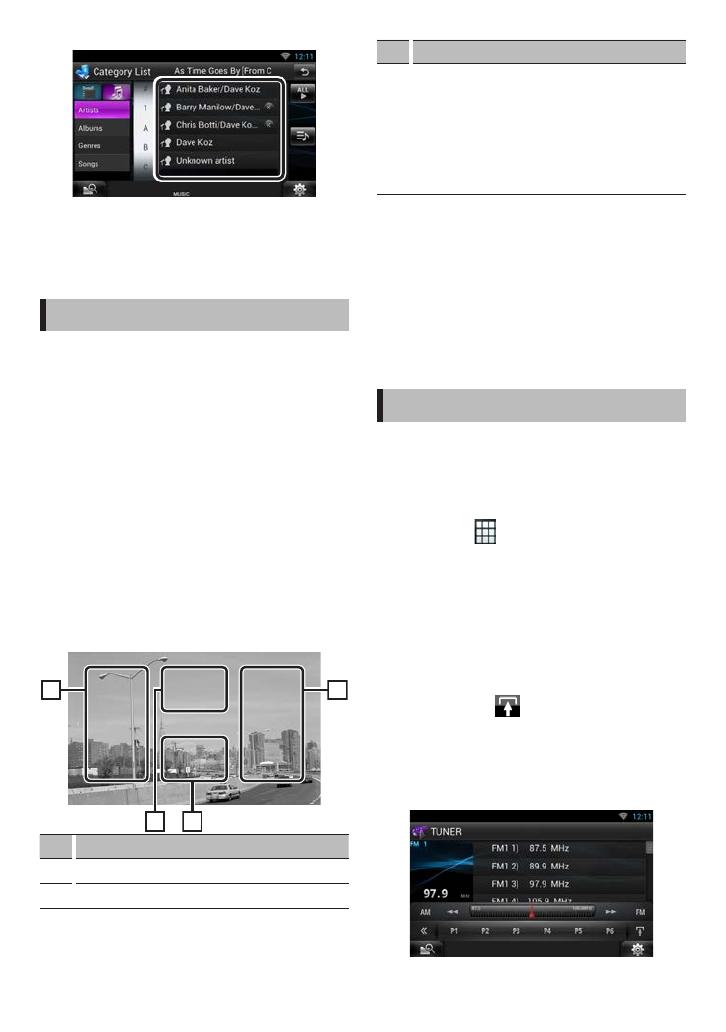
Português ñ 87
✎ NOTA
• Para mais detalhes sobre operações de pesquisa,
consulte Operação de pesquisa (P.70) no
Manual de Instruções.
Como reproduzir lmes
Pode reproduzir vídeo DVD, vídeo CD (VCD),
cheiros de lme a partir de suportes de disco, iPod
e dispositivos de armazenamento USB.
✎ NOTA
• Para mais detalhes sobre formatos de ficheiro,
dispositivos multimédia, etc., consulte o Manual de
instruções.
1 Ligue o dispositivo que pretende
reproduzir.
Para o método de ligação, consulte a secção
Como reproduzir música (P.85).
2 Controle o lme tocando no ecrã.
Cada zona do ecrã possui uma função
independente.
1
2
3
3
Não. Nome/Movimento
1
Apresenta o ecrã de controlo do filme.
2
Apresenta o ecrã de controlo das fontes.
Não. Nome/Movimento
3
• Procura o conteúdo ou ficheiro anterior/
seguinte.
• Deslocar do centro do ecrã para a esquerda
ou direita permite avançar ou recuar
rapidamente.
Para parar o avanço/recuo rápido, toque no
centro do ecrã.*
1
• *
1
Para iPod/USB, esta função poderá não estar
disponível, consoante o formato do ficheiro a
reproduzir.
✎ NOTA
• Para operações no ecrã de controlo das fontes,
consulte a secção Como reproduzir música
(P.85).
No entanto, a procura por categoria/ligação/capa
de álbum não está disponível.
Como ouvir rádio
1 Pressione duas vezes o botão <HOME>
para aceder ao painel de ativação de
fontes.
2 Toque em [ ] no painel de ativação de
fontes.
3 Toque em [TUNER] (SINTONIZADOR).
A unidade muda para a fonte sintonizador de
rádio.
4 Operação no ecrã de controlo das fontes.
Procurar estações
1) Toque em [ ].
É apresentado o menu subfunção.
2) Toque em [AM] ou [FM] para selecionar a
banda.
3) Toque em [A] ou [B] para sintonizar a
estação pretendida.

88 ñ Português
Memória automática
1) Toque em [ ].
É apresentado o menu subfunção.
2) Toque em [AM] ou [FM] para selecionar a
banda.
3) Toque em [
].
4) Toque em [AME].
5) Toque em [A] ou [B] no menu
subfunção.
Iniciar a memória automática.
Recuperar a estação predenida
1) Toque em [P#].
Pode também visualizar a lista predefinida
tocando no ecrã de frequência no centro.
✎ NOTA
• Para outras operações, consulte a secção Operação
básica do rádio (P.88) no Manual instruções.
Como efetuar uma chamada
Pode utilizar o seu telemóvel Bluetooth
emparelhado com esta unidade.
1 Registe o seu telemóvel na unidade.
Respeite os procedimentos indicados abaixo.
Para mais detalhes, consulte a secção Registar
a unidade Bluetooth (P.105) no Manual de
instruções.
1) Pressione duas vezes o botão <HOME> para
aceder ao painel de ativação de fontes.
2) Toque em [
] no painel de ativação de
fontes.
3) Toque em [STANDBY].
4) Pressione sem soltar o botão < 6 >.
5) Toque em [
].
6) Toque em [Search] (Procura).
É apresentado o ecrã Searched Device List
(Lista de dispositivos com ligação).
7) Selecione o seu telemóvel a partir da lista
apresentada no ecrã Searched Device List
(Lista de dispositivos com ligação).
8) Introduza o código PIN do telemóvel.
O registo está concluído.
O código PIN está predefinido para “0000”.
2 Ligue o seu telemóvel à unidade.
1) Toque no nome do dispositivo que pretende
ligar no ecrã Bluetooth SETUP.
2) Toque em [ON] de [TEL(HFP)] no ecrã BT
Connection Settings.
O dispositivo está ligado à unidade.
Quando o registo do seu telemóvel estiver
concluído, a respetiva lista telefónica é
descarregada automaticamente para esta
unidade.
✎ NOTA
• Toque em [Audio(A2DP)] (Áudio (A2DP)) se desejar
ligar o dispositivo como um leitor de áudio.
3 Efetue ou receba uma chamada.
Consulte a seguinte tabela para cada método de
operação.
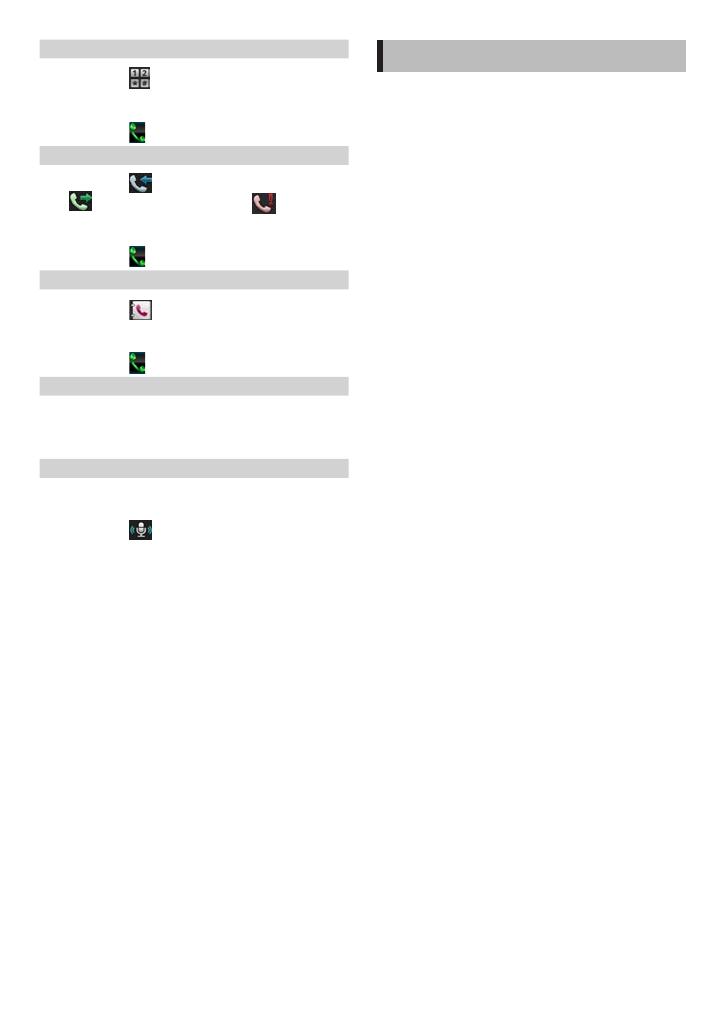
Português ñ 89
Ligar introduzindo um número de telefone
1) Toque em [
].
2) Introduza um número de telefone, utilizando as
teclas numéricas.
3) Toque em [
].
Ligar utilizando registos de chamadas
1) Toque em [
] (chamadas recebidas),
[
] (chamadas efetuadas) ou [ ]
(chamadas perdidas).
2) Selecionar o número de telefone a partir da lista.
3) Toque em [
].
Ligar utilizando a lista telefónica
1) Toque em [
].
2) Selecione o nome a partir da lista.
3) Selecione o número a partir da lista.
4) Toque em [
].
Ligar utilizando o número predenido
1) Toque em [Preset #] (Mem #) para iniciar
a marcação do número de telefone
correspondente.
Ligar utilizando a voz
Pode efetuar uma chamada de voz utilizando a
função de reconhecimento de voz do telemóvel.
1) Toque em [
].
2) Pronuncie o nome registado no telemóvel.
✎ NOTA
• Para mais detalhes, consulte a secção Utilizar
a função Mãos-livres (P.108) no Manual de
instruções.
Instalação
Ñ Antes da instalação
Antes da instalação desta unidade, tenha em
consideração as seguintes precauções.
! AVISOS
• Se ligar o fio de ignição (vermelho e o fio da bateria
(amarelo) ao chassis do automóvel (terra), pode
causar um curto-circuito, que por sua vez pode
causar um incêndio. Ligue esses fios sempre à fonte
de energia que passa através da caixa de fusíveis.
• Não elimine o fusível do cabo de ignição (vermelho)
e do cabo da bateria (amarelo). A fonte de
alimentação deve ser ligada aos cabos passando
pelo fusível.
! ATENÇÃO
• Instale este aparelho na consola do seu automóvel.
Não toque nas peças de metal deste aparelho
durante ou pouco depois da utilização do aparelho.
As peças de metal, como por exemplo a armação,
aquecem.
✎ NOTAS
• A instalação e ligação deste aparelho requerem
conhecimentos e experiência. Para maior segurança,
deixe as operações de montagem e ligação a cargo de
profissionais.
• Assegure-se de que liga a unidade a uma fonte de
alimentação de 12 V CC com massa negativa.
• Não instalar o aparelho num local exposto à
luz solar direta ou calor e humidade excessivos.
Evite também locais com demasiada poeira ou a
possibilidade de salpicos de água.
• Não utilize os seus próprios parafusos. Utilize apenas
os parafusos fornecidos. O uso de parafusos não
apropriados pode resultar em danos ao aparelho
principal.
• Se a alimentação não estiver ligada (é apresentado
“PROTECT”), o fio da coluna pode ter sofrido um
curto-circuito ou ter tocado no chassis do veículo
e a função de proteção pode ter sido ativada.
Portanto, o cabo do altifalante deve ser verificado.
• Se a ignição do automóvel não tiver uma posição
ACC, conecte os fios da ignição a uma fonte de
energia que possa ser ativada e desativada pela
chave de ignição. Se ligar o fio de ignição a uma
fonte de alimentação com um débito de tensão
permanente, como os cabos da bateria, a bateria
poderá ficar descarregada.
A página está carregando...
A página está carregando...
A página está carregando...
A página está carregando...
A página está carregando...
A página está carregando...
A página está carregando...
A página está carregando...
A página está carregando...
A página está carregando...
A página está carregando...
A página está carregando...
A página está carregando...
A página está carregando...
A página está carregando...
A página está carregando...
A página está carregando...
A página está carregando...
A página está carregando...
A página está carregando...
A página está carregando...
A página está carregando...
A página está carregando...
-
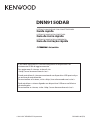 1
1
-
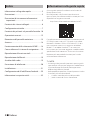 2
2
-
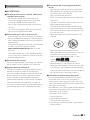 3
3
-
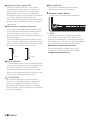 4
4
-
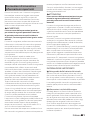 5
5
-
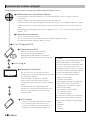 6
6
-
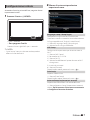 7
7
-
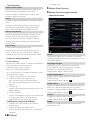 8
8
-
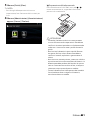 9
9
-
 10
10
-
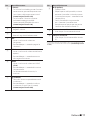 11
11
-
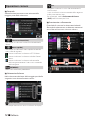 12
12
-
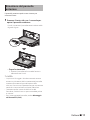 13
13
-
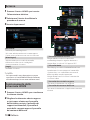 14
14
-
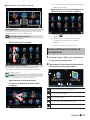 15
15
-
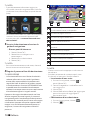 16
16
-
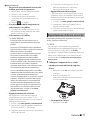 17
17
-
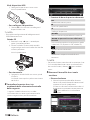 18
18
-
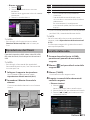 19
19
-
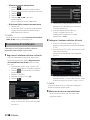 20
20
-
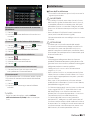 21
21
-
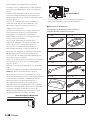 22
22
-
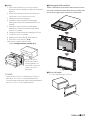 23
23
-
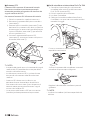 24
24
-
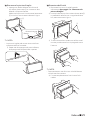 25
25
-
 26
26
-
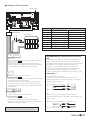 27
27
-
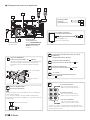 28
28
-
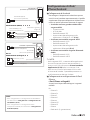 29
29
-
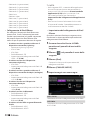 30
30
-
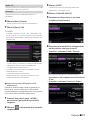 31
31
-
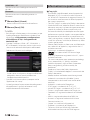 32
32
-
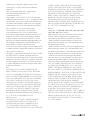 33
33
-
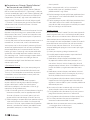 34
34
-
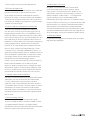 35
35
-
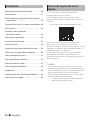 36
36
-
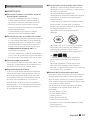 37
37
-
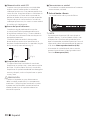 38
38
-
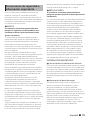 39
39
-
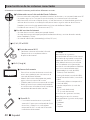 40
40
-
 41
41
-
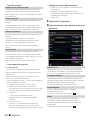 42
42
-
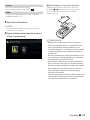 43
43
-
 44
44
-
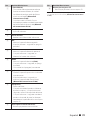 45
45
-
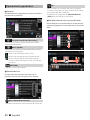 46
46
-
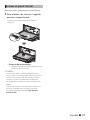 47
47
-
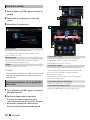 48
48
-
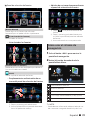 49
49
-
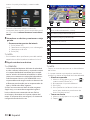 50
50
-
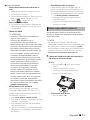 51
51
-
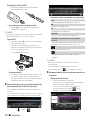 52
52
-
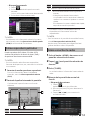 53
53
-
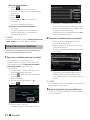 54
54
-
 55
55
-
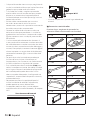 56
56
-
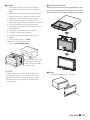 57
57
-
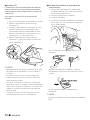 58
58
-
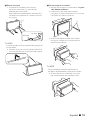 59
59
-
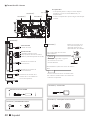 60
60
-
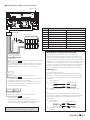 61
61
-
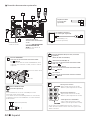 62
62
-
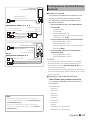 63
63
-
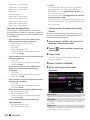 64
64
-
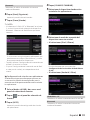 65
65
-
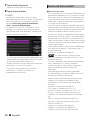 66
66
-
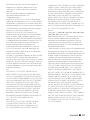 67
67
-
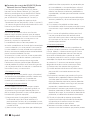 68
68
-
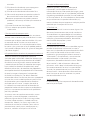 69
69
-
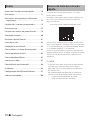 70
70
-
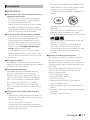 71
71
-
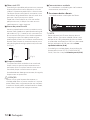 72
72
-
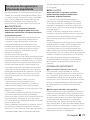 73
73
-
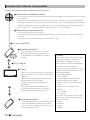 74
74
-
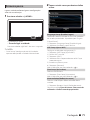 75
75
-
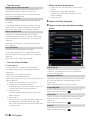 76
76
-
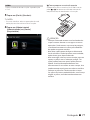 77
77
-
 78
78
-
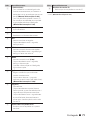 79
79
-
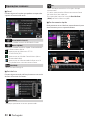 80
80
-
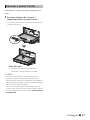 81
81
-
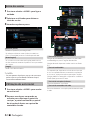 82
82
-
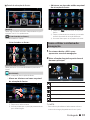 83
83
-
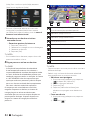 84
84
-
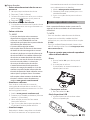 85
85
-
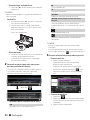 86
86
-
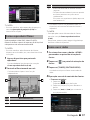 87
87
-
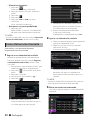 88
88
-
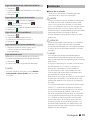 89
89
-
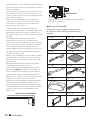 90
90
-
 91
91
-
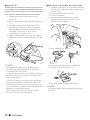 92
92
-
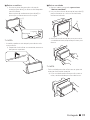 93
93
-
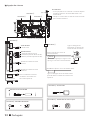 94
94
-
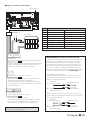 95
95
-
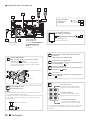 96
96
-
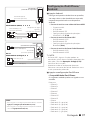 97
97
-
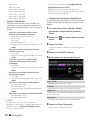 98
98
-
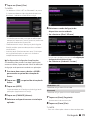 99
99
-
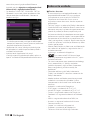 100
100
-
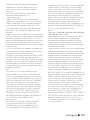 101
101
-
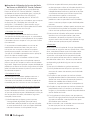 102
102
-
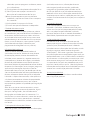 103
103
-
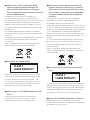 104
104
-
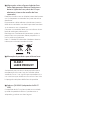 105
105
-
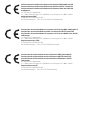 106
106
-
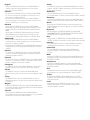 107
107
-
 108
108
-
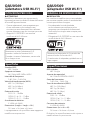 109
109
-
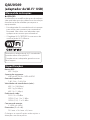 110
110
-
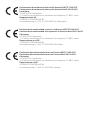 111
111
-
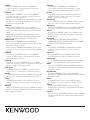 112
112
em outras línguas
- español: Kenwood DNN 9150 DAB Guía de inicio rápido
- italiano: Kenwood DNN 9150 DAB Guida Rapida
Artigos relacionados
-
Kenwood DNN 9250 DAB Guia rápido
-
Kenwood DNX 4230 TR Guia rápido
-
Kenwood DNX 7150 DAB Guia rápido
-
Kenwood DNX 5160 BTS Manual do usuário
-
Kenwood DNX 525 DAB Guia rápido
-
Kenwood DNX 450 TR Guia rápido
-
Kenwood DNX 4280 BT Guia rápido
-
Kenwood DNX9280BT Guia rápido
-
Kenwood DNX9210BT Guia rápido
-
Kenwood DMX100BT Manual do proprietário